【TikTok視聴履歴】確認/削除の方法や足跡について紹介!
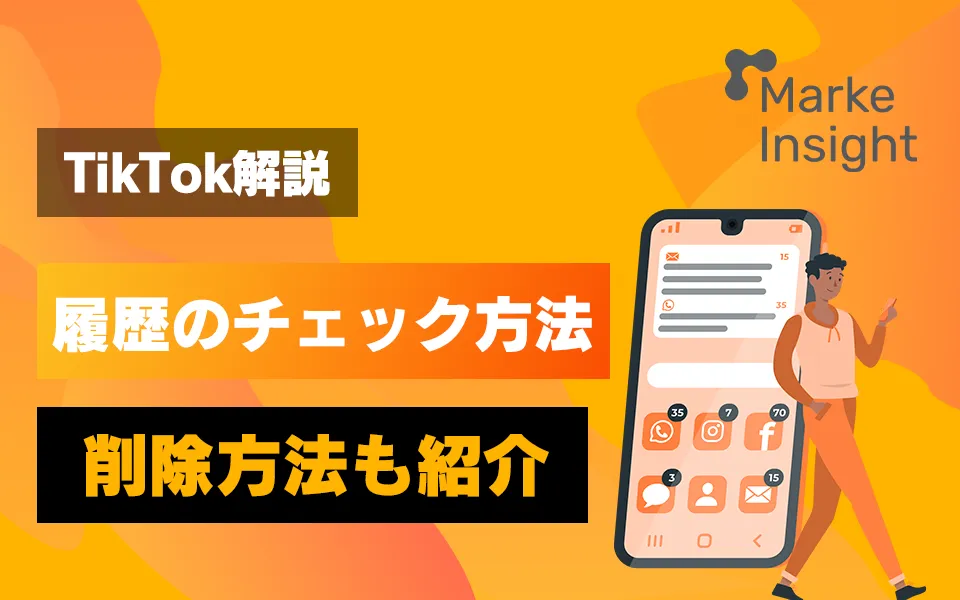
TikTokでアカウント運用をしているものの、履歴の見方が分からずに悩んでいませんか?
履歴の確認方法が分からないと操作や運用に時間がかかってしまい、本来やるべきこともできなくなってしまいます。
本当は、動画制作や投稿に時間を割きたいのに、他のことに時間を取られてしまったらもったいないですよね?
ですが、履歴の確認は一度手順さえマスターしてしまえば、誰でも簡単にできるようになるので安心してください。
この記事ではTikTokで6つの履歴を確認する方法と履歴の削除方法について解説します。
TikTokには、履歴が確認できる項目が全部で6つあります。
ぜひ、全て覚えて今よりもアカウント運用を効率化させるきっかけにしてみてくださいね。
視聴履歴や足跡など6つの履歴の確認方法
冒頭でもご紹介した通り、TikTokで確認できる履歴は全部で6つあります。
以下が、履歴が確認可能な項目の一覧です。
- 動画の視聴履歴
- プロフィールの表示履歴
- いいねとセーブ(保存)
- 動画についたいいねとコメント
- メッセージ(DM)
- ギフト
上記の6つの履歴は、それぞれ確認方法が全く異なります。
そのため、自分が確認したい履歴の確認手順をここでしっかりと覚えておきましょう。
①動画の視聴履歴
TikTokでは、自分が過去に視聴した動画を履歴で確認できます。
この機能はInstagramやTwitterなど、他のSNSには実装されていないTikTokならではの機能です。
動画の閲覧履歴を確認する手順は、以下の4ステップです。
| 「プロフィールページ」を開く「設定とプライバシー」を選択する「視聴履歴」を選択する確認したい動画を選択する |
うっかり、気に入った動画にいいねやセーブ(保存)するのを忘れてしまった場合でも、視聴履歴からさかのぼって確認できるので安心です。
操作に慣れていないと、トップページ上で視聴履歴を探そうとしてしまいがちです。
視聴履歴はトップページからではなく、設定ページから確認するものと覚えておきましょう。
②プロフィールの表示履歴(足跡)
TikTokには足跡機能が実装されており、自分のアカウントのプロフィールページを訪問したユーザーを確認できる仕様になっています。
これによって、自分のアカウントに興味を持っているユーザーを把握できるようになります。
表示履歴(足跡)を確認する手順は、以下の2ステップです。
| 「プロフィールページ」を開く右上に表示される「プロフィールの表示履歴」(足跡マーク)を選択する |
上記の手順通りに実行すると、プロフィールを訪問したユーザーが一覧で表示されます。
非常に便利な機能ですが、プロフィールページを訪問したユーザーが分かる反面、自分が訪問した履歴も残ってしまうのが難点です。
そのため、履歴を残したくない場合は、足跡がつかないように設定を変更しましょう。
足跡がつかないようにする方法は「足跡をつけないようにする方法」で解説しているので、参考にしてみてください。
また、プロフィールの表示履歴が確認できるのは直近30日間のみです。
30日より前の履歴は表示されないので、この点も事前に把握しておきましょう。
③いいねとセーブ(保存)
自分がつけたいいねやセーブ(保存)も一覧で確認ができます。
いいねとセーブの確認手順は、以下の2ステップです。
| 【いいねの履歴を確認する場合】「プロフィールページ」を開く「いいねマーク」(ハート)を選択する 【セーブを確認する場合】「プロフィールページ」を開く「セーブマーク」(しおり)を選択する |
いいねとセーブは似ている機能同士なので、以下のように役割を分けるのがおすすめです。
| 「いいね」→お気に入りの動画やコミュニケーションを取りたい場合に使用「セーブ」→動画作りや投稿の参考にしたい場合に使用 |
上記のように明確に用途を分けておくと、履歴の確認が見やすく、スムーズになります。
④動画についたいいねとコメント
既に確認したことがある方も多いと思いますが、動画のいいねやコメントも確認が可能です。
いいねとコメントを確認する手順は、以下の3ステップです。
| 【いいねを確認する場合】いいねを確認したい動画を表示する画面左下に表示されている「動画概要」を選択する「いいねマーク」を選択する 【コメントを確認する場合】コメントを確認したい動画を表示する画面右に表示されている「コメントマーク」を選択するorコメントを確認したい動画を表示する画面左下に表示されている「動画概要」を選択する「コメントマーク」を選択する |
動画にいいねやコメントをしてくれるユーザーは、動画やアカウントに興味を持っているユーザーです。
フォロワーや見込み客になり得るユーザーなので、可能な限り把握しておきましょう。
⑤メッセージ(DM)
他のユーザーと個人的にやり取りをするメッセージも履歴が確認できます。
メッセージを確認する手順は、以下の2ステップです。
| ホーム画面を表示する画面下の「メッセージ」を選択する |
動画やアカウントに興味があるユーザーや質問、問い合わせがあるユーザーからメッセージが届く場合があります。
そのため、メッセージは常に確認しておきましょう。
メッセージは可能な限り返信すると、ユーザーとの交流や信頼関係が生まれ、商品・サービスの購入にもつながりやすいのでおすすめです。
また、アクティビティ(コメント)なども、メッセージ一覧ページで確認ができます。
⑥ギフト
ライブ配信や動画で送ったギフト(投げ銭)も履歴が確認できます。
ギフトの履歴を確認する手順は、以下の3ステップです。
| 「プロフィールページ」を表示する「設定とプライバシー」を選択する「ポケット」を選択する |
ライブ配信や動画のギフト(投げ銭)で収益化を目指すなら、必ず履歴確認の方法を必ず覚えておきましょう。
履歴が確認不可能な項目3選
履歴が確認可能な項目が6つある一方で、TikTokには履歴が確認できない項目も存在します。
履歴が確認不可能な項目は、以下の3つです。
- 他のユーザーのプロフィール表示履歴
- 他の動画についたいいね
- 他のユーザーのセーブ(保存)
確認可能な履歴だけではなく、確認不可能な項目もあわせて覚えておきましょう。
①他のユーザーのプロフィール表示履歴
自分のアカウントのプロフィール表示履歴は確認できますが、他のユーザーの履歴は確認ができません。
自分が足跡をつけたかどうかが確認できないので、足跡をつけずに他のアカウントを見たい場合は注意が必要です。
足跡をつけずに他のアカウントを閲覧するには、プロフィールの表示履歴の設定をオフにするか、ログアウト状態のブラウザ版を使用するのがおすすめです。
ただし、プロフィールの表示履歴の設定をオフにしてしまうと、自分のプロフィールについた足跡も確認できなくなってしまうので注意しましょう。
詳しくは「足跡をつけないようにする方法」で解説しています。
②他の動画についたいいね
自分の動画についたいいねは一覧で確認ができますが、他のユーザーの動画についたいいねは確認ができません。
他の動画についたいいねで確認できるのは「数」だけです。
ですが、自分がいいねをつけたかどうかは、以下の3ステップで確認が可能です。
| 確認したい動画を表示するいいねマークが赤くなっていたらいいねを押している状態いいねマークがグレーになっていたらいいねを押していない状態 |
「競合の動画には、どんなユーザーがいいねを押しているんだろう?」と気になることもあると思います。
ですが、自分の動画以外のいいねは確認ができないので注意しましょう。
③他のユーザーのセーブ(保存)
自分のアカウントのセーブはご紹介した通り、プロフィールページから確認できますが、自分以外のアカウントのセーブは確認ができません。
セーブは確認できませんが、いいねはユーザーが許可している場合のみ、他のユーザーの分も確認が可能です。
他のユーザーがいいねの閲覧を許可しているかどうかを判断する方法は、以下の3ステップです。
| 確認したいユーザーのアカウントページを表示するいいねマークがハートなら確認可能いいねマークに目のマークと斜線が含まれていたら非表示設定 |
いいねをした動画の一覧を全体に公開しているユーザーは少ないですが、もし公開しているユーザーがいたら試しに確認してみましょう。
各履歴の削除方法4選
TikTokには、操作を誤ってしまった際に履歴を削除できる項目があります。
履歴が削除できるのは、以下の4つです。
- 検索履歴
- いいね
- セーブ(保存)
- メッセージ(DM)
アカウント運用をおこなっている際に、意図せず誤操作になってしまうこともあると思います。
そういった場合は、下記の手順に従って履歴を削除しましょう。
①検索履歴
動画やユーザーを探す際、検索欄にキーワードを入れて検索をしますが、この検索履歴も削除ができます。
検索履歴を削除する手順は、以下の4ステップです。
| 「ホーム画面」「レコメンド」を表示する画面右上の「検索マーク」を選択するキーワードの右に表示される「×マーク」をタップするすべて削除したい場合は検索履歴下の「すべての検索履歴を消去する」をタップする |
検索履歴は削除をしなくても特に問題はありません。
ですが、履歴を整理したい時などは必要に応じて削除すると良いでしょう。
②いいね
動画に誤ってつけてしまったいいねは、後から取り消しができます。
一度、動画につけたいいねを削除する手順は、以下の3ステップです。
| いいねを削除したい動画を表示する「いいねマーク」をもう一度タップするいいねマークが赤からグレーに変われば削除完了 |
いいねは後から削除できるものの、いいねをした時には動画の投稿主に通知されてしまいます。
そのため、いいねしたことを相手に知られたくない場合は注意が必要です。
投稿主に知られずに動画をマークしておきたい場合は、セーブを使用するのがおすすめです。
③セーブ(保存)
セーブもいいねと同様に、誤ってつけてしまった場合に取り消しができます。
一度したセーブを取り消す手順は、以下の3ステップです。
| セーブを取り消したい動画を表示する「セーブマーク」をタップするセーブマークが黄色からグレーに変われば取り消し完了 |
ただし、いいねと違ってセーブはつけても投稿主に通知されないので、バレる心配がありません。
そのため、通知を心配してわざわざセーブを削除する必要はないです。
④メッセージ(DM)
誤って送ってしまったメッセージや、一覧に表示されているメッセージも削除ができます。
メッセージを削除する手順は、以下の2ステップです。
| 削除したいメッセージを長押しする「削除」をタップする |
メッセージ一覧から履歴を削除する手順は、以下の4ステップです。
| ホーム画面を表示する画面下の「メッセージ」を表示する削除したいメッセージを左にスライドする「削除」をタップする |
上記の通り、メッセージそのものを削除する方法と、メッセージ一覧から履歴を削除する方法は別なので、間違えないように注意しましょう。
他のユーザーからいいねを見られないようにする方法
自分のアカウントがいいねをした履歴は、設定次第で他のユーザーも閲覧できるようになってしまいます。
そのため、いいねの履歴を見られないようにするためには、いいねの公開範囲を「自分のみ」に変更する必要があります。
公開範囲の設定が「誰でも」になっていると、自分以外のユーザーでも履歴が確認できる状態なので注意しましょう。
いいねの公開範囲を変更する手順は、以下の6ステップです。
| 「プロフィールページ」を開く「設定とプライバシー」を選択する「プライバシー」を選択する「いいねをした動画」を選択する公開範囲を「誰でも」から「自分のみ」に変更する変更が完了すれば、いいねが非表示になる |
自分がいいねをした履歴を他のユーザーに知られたくない場合は、必ず上記の設定をおこなっておきましょう。
足跡をつけないようにする方法
TikTokでは、プロフィールを訪問したユーザーを確認できるようになっています。(足跡機能)
ですが、他のユーザーのプロフィールを訪問しても足跡がつかないようにする方法があります。
足跡がつかないように設定する手順は、以下の5ステップです。
| 「プロフィールページ」を開く「設定とプライバシー」を選択する「プライバシー」を選択する「プロフィールの表示履歴」を選択する設定をオンからオフに変更すれば完了 |
他のユーザーのプロフィールを見に行った際に足跡を残したくない場合は、プロフィール表示履歴の設定をオフにしておきましょう。
ただし、この設定をオフにすると、自分のプロフィールを訪問したユーザーも確認できなくなってしまうので注意が必要です。
まとめ
各履歴の確認方法が分かると、よりTikTokの機能を使いこなせるようになります。
それぞれ履歴の確認方法は異なりますが、どれも簡単な手順だけで確認が可能です。
TikTokで履歴が確認できるのは、以下の6つです。
| 動画の視聴履歴プロフィールの表示履歴いいねとセーブ(保存)動画についたいいねとコメントメッセージ(DM)ギフト |
どの確認方法もアカウント運用においての基本となる部分なので、必ず押さえておきましょう。
ぜひ、今回ご紹介した内容を普段のアカウント運用をより効率化させるために役立ててみてください。
Marke Insightに無料相談をする
SNS・広告の運用は「Marke Insight」にお任せください!
法人を中心に、SNSの運用や各種広告の運用などwebマーケティングを包括的にサポートしているため、御社のお悩みに対しても事例に基づき最適なご提案をいたします。
下記のようなお悩みがある場合はお気軽にご相談ください。
- 自社での運用に限界が見えてきて、プロにお願いしたい
- 運用代行を頼みたいと考えているが、どの会社がいいか比較検討したい
貴社のご状況に合わせて、調整させていただきますので、ぜひお気軽に下記フォームよりお申し込みください。









